Ce poti face in zilele noastre cu un Raspberry PC? Multe, daca ma intrebati pe mine. Daca luam in considerare pretul raportat la ce putem face cu acest mini PC, atunci devine foarte avantajoasa achizitia.
Ce e Raspberry Pi : un PC in miniatura dezvoltat si produs de Raspberry Foundation. Dimensiunile sunt similare cu ale unui card bancar. Componentele hardware incorporate ofera performante extraordinare la acest nivel de pret.
Pe scurt:
- Procesor Quad Core ARM Cortex-A53 64 bit 1.2 GHz
- 1 GB RAM
- GPU VideoCore IV 3D
- WiFi 802.11n
- Bluetooth 4.1 și Bluetooth LE
- 40 de pini GPIO
- HDMI
- 4 Porturi USB 2.0
- Ieșire Video Composite
- Ieșire Audio Stereo
- Port CSI pentru a conecta camera Raspberry Pi
- Port DSI pentru a conecta display-uri cu touchscreen
- Slot pentru Card Micro SD
Oficial exista mai multe sisteme de operare cu suport pentru Raspberry Pi. Dintre acestea, eu am ales sa folosesc pe cele care-mi ofera acces instant la baza de date cu fisere multimedia din serverul meu de acasa. Streaming video, audio, Youtube, SoundCloud, televiziune live…
Pentru partea asta de media player exista 3-4 optiuni ca sistem de operare, toate insa sunt bazate pe popularul si performantul Kodi (XBMC). Practic vorbind, e vorba de Kodi aici, sistemul dezvoltat in spate este un linux simplificat la maxim peste care ruleaza Kodi si cu ajutorul caruia poti configura usor reteaua, interfata grafica si eventualele periferice bluetooth sau pe fir.
OSMC – prescurtare de la Open Source Media Center, este un linux bazat pe Debian. Este sucesorul lui Raspxbmc sau Crystalubuntu. Un sistem de operare simplu si usor de folosit, cu auto-update.
Libreelec – Libre Embedded Linux Entertainment Center. LibreElec este soft complet media center pentru mini pc-uri si computere. Vine preconfigurat cu Kodi si cu alte pachete de programe optionale.
OpenElec – Este o versiune mai avansata a lui LibreElec care foloseste la maximum resursele de care dispune Kodi. In plus, se pot instala optional mai multe aplicatii.
Cum se instaleaza sistemul de operare
Fiecare din sistemele de operare de mai sus e foarte usor de instalat, cu informatii precise pe websiteurile lor. Practic, o imagine se descarca si se instaleaza pe cardul SD. Atentie la card, e recomandat sa fie unul care ofera viteze mari de transfer, recomandat clasa 10 (peste 30MB/s).
Intre cele 3 am ales LibreElec pentru ca ofera in plus fata de OSMC suport streaming audio peste Bluetooth.
Pe langa placa in sine trebuie sa cumparati si alimentatorul (da, e optional) care e recomandat sa fie de minim 2.5A. Aveti nevoie de un card micro SD (clasa 10 recomandat) si optional puteti alege intre numeroasele carcase, care de care mai aratoase si mai colorate. Tot optional puteti pune camere web,ecrane cu touch,si diverse placi concepute special pentru Raspberry Pi 3 cu care se extind functionalitatile pentru afisaje digitale, sunet, amplificare,control motoare, senzori etc.
 Abonează-te la Blogman.ro pe WhatsApp
Abonează-te la Blogman.ro pe WhatsApp
 Urmareste-ma pe Google News
Urmareste-ma pe Google News
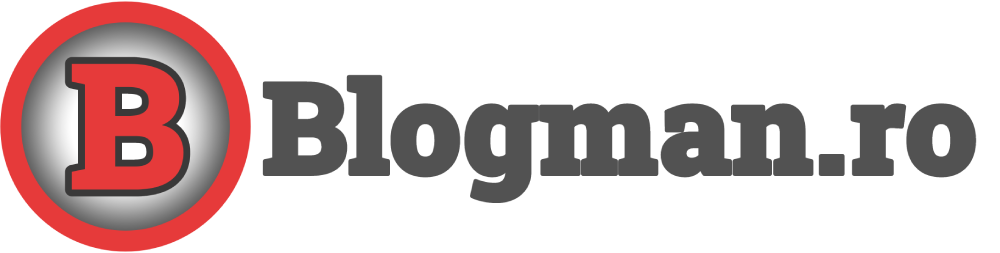



Un comentariu la „Media Player cu Raspberry Pi 3 si Kodi (OSMC) – video review”